Kesalahan 1625 - Instalasi Dilarang oleh Perbaikan Kebijakan Sistem
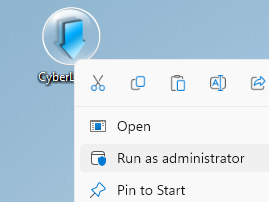
- 1953
- 350
- Jermaine Mohr
Kesalahan Instalasi #1625 adalah kesalahan windows yang biasanya muncul selama instalasi jika kebijakan keamanan dalam sistem telah diaktifkan. Pesan kesalahan lengkap dibaca seperti di bawah ini:
“Kesalahan 1625 - Instalasi ini dilarang oleh kebijakan sistem. Hubungi Administrator Sistem Anda."
Kesalahan ini dapat terjadi karena a Kebijakan Windows Group atau Kontrol Akun Pengguna (UAC) sedang memblokir akses administrator ke instalasi saat ini. Dalam artikel ini, kami telah mencantumkan beberapa metode untuk menyelesaikan kesalahan instalasi #1625. Sebelum pindah ke solusi untuk masalah, periksa solusi berikut.
Daftar isi
- Perbaikan pendahuluan
- Metode 1 - Edit Kebijakan Grup Lokal
- Metode 2 - Ubah Registry Windows
- Metode 3 - Nonaktifkan Kontrol Akun Pengguna (UAC)
- Metode 4 - Periksa Pengaturan Kebijakan Keamanan Lokal
- Metode 5 - Aktifkan Layanan Pemasang Windows
Perbaikan pendahuluan
1. Periksa apakah menjalankan penginstal sebagai administrator membantu memperbaiki masalah. Klik kanan pada yang dapat dieksekusi dan pilih Jalankan sebagai administrator.
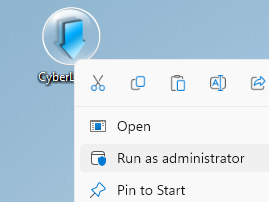
2. Lihat jika Mematikan Firewall Di sistem Anda menghapus kesalahan.
3. Jika Anda menerima kesalahan saat mencoba menginstal driver secara manual, coba gunakan Pembaruan Driver Otomatis online yang dapat membantu mencadangkan driver yang ada dan menginstal driver yang benar secara otomatis.
Metode 1 - Edit Kebijakan Grup Lokal
1. Jenis gpedit.MSC dalam Berlari dialog (Kunci Windows + R) dan tekan Memasuki kunci.
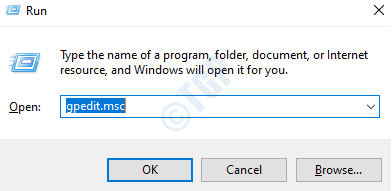
2. Dalam Editor Kebijakan Grup Lokal, Pilih Konfigurasi Komputer kemudian Template Administratif di bawahnya.
3. Klik dua kali Komponen Windows dan cari Penginstal Windows di dalamnya.
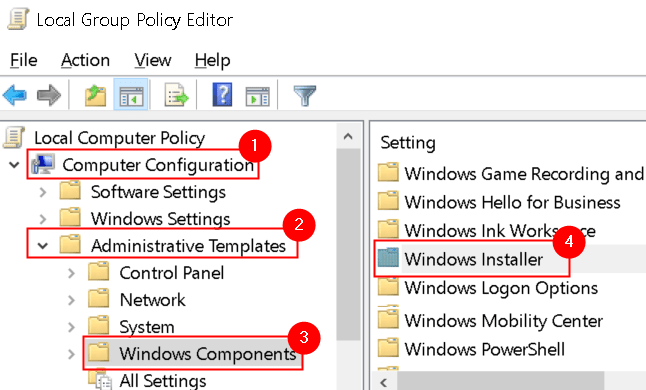
4. Pergi ke Matikan Windows Installer masuk dan klik dua kali untuk mengubah keadaan saat ini.
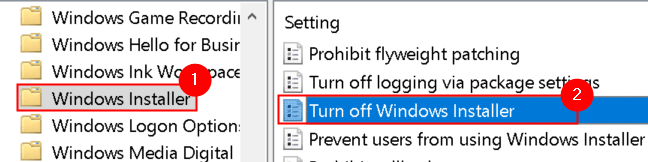
5. Pilih Tidak dikonfigurasi dan klik OKE. Jika diaktifkan, itu berarti instalasi dibatasi, menghasilkan kesalahan #1625.
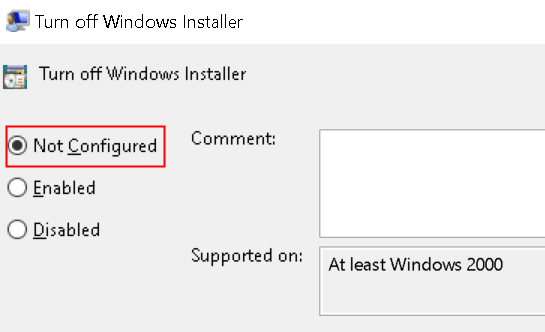
6. Klik dua kali Melarang non-administrator menerapkan pembaruan yang ditandatangani vendor Entri di Windows Installer.
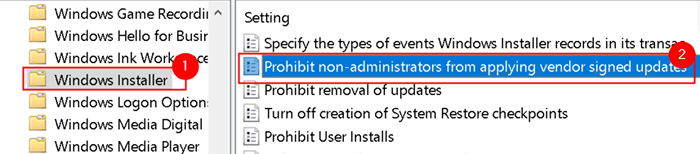
7. Pilih Dengan disabilitas opsi dan klik Menerapkan kemudian OKE.
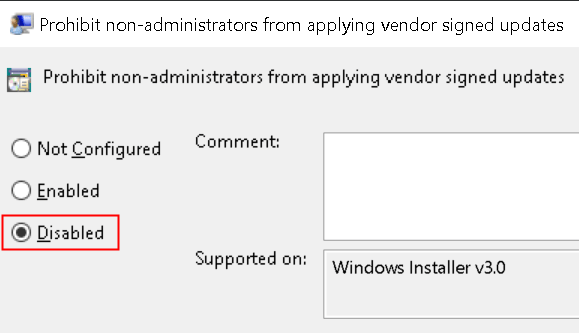
8. Sekarang coba instal ulang aplikasi yang melempar kesalahan dan periksa apakah kesalahan sudah diperbaiki.
Metode 2 - Ubah Registry Windows
1. Jenis Regedit dalam Berlari dialog (Windows + R) untuk membuka Editor Registri.
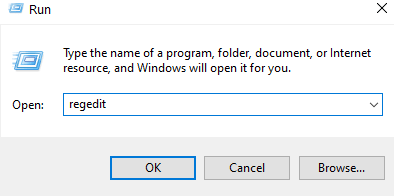
2. Klik Ya jika diminta oleh UAC.
3. Arahkan ke lokasi berikut atau copy-paste lokasi ini di bilah navigasi editor.
HKLM \ Software \ Kebijakan \ Microsoft \ Windows \ Installer
4. Jika Anda tidak dapat menemukan Disablemsi Entri di sebelah kanan, buat entri baru untuk itu.
5. Klik kanan pada ruang kosong di panel kanan dan pilih Nilai baru -> DWORD (32 -bit).
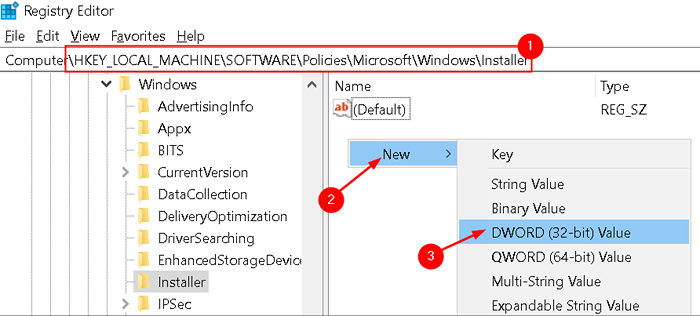
6. Nama entri baru sebagai Disablemsi.
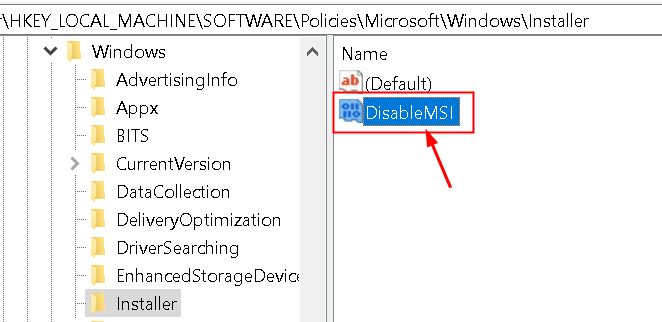
7. Klik dua kali pada entri ini dan atur nilainya HAI dalam Nilai data bidang.
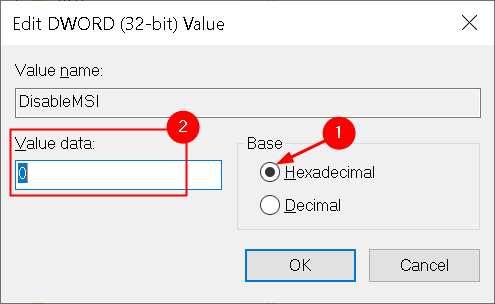
8. Klik OKE.
9. Arahkan ke lokasi ini di registri: HKEY_Classes_root \ installer \ Products \
10. Cari produk Anda di dalamnya dan menghapus Entri apa pun yang ada di sana.
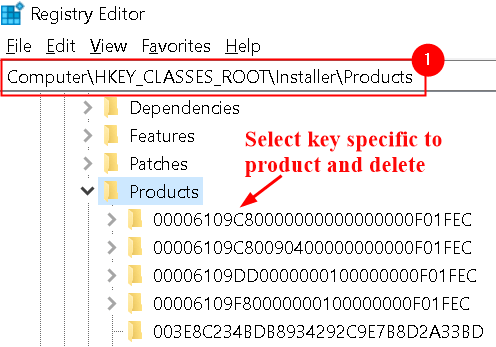
11. Tutup editor dan lihat apakah metode ini membantu Anda menghapus kesalahan instalasi.
Metode 3 - Nonaktifkan Kontrol Akun Pengguna (UAC)
1. Tekan Windows + r untuk membuka Berlari dialog. Jenis msconfig untuk membuka Sistem konfigurasi jendela dan tekan Memasuki.
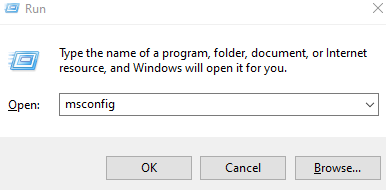
2. Jika UAC meminta izin, klik Ya untuk melanjutkan.
3. Pindah ke Peralatan tab.
4. Pilih Ubah pengaturan UAC dan klik pada Meluncurkan tombol di bagian bawah.
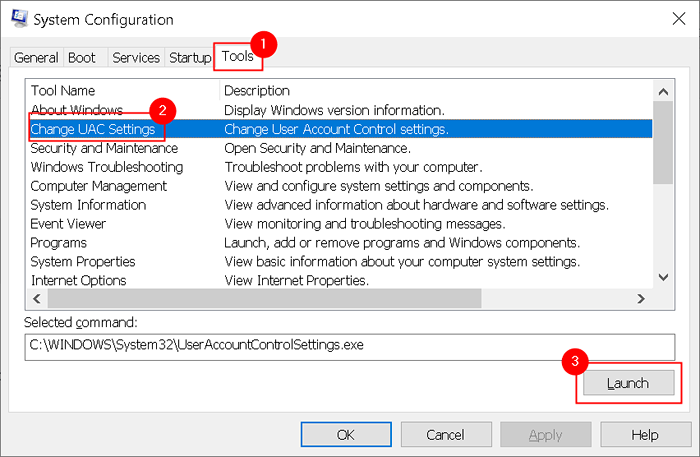
5. Pindahkan slider ke Tidak pernah memberi tahu dan klik OKE.
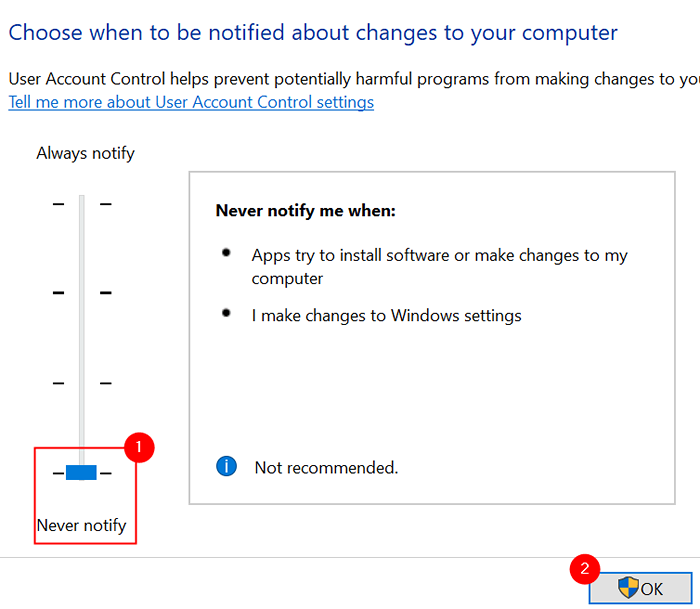
6. Mengulang kembali sistem jika Anda diminta untuk melakukannya. Periksa apakah menjalankan penginstal lagi memperbaiki kesalahan #1625.
Metode 4 - Periksa Pengaturan Kebijakan Keamanan Lokal
1. Membuka Jalankan (Windows +R) dan ketik Secpol.MSC untuk membuka Editor Kebijakan Keamanan Lokal.
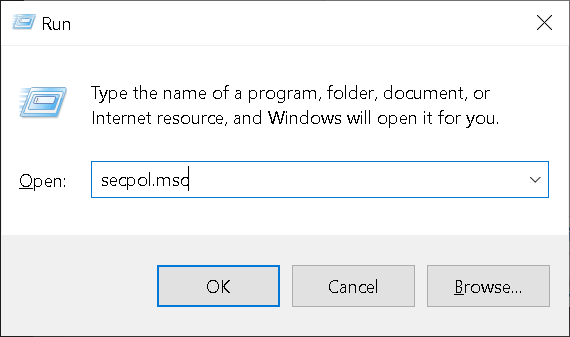
2. Atau, itu dapat dibuka dari Panel Kontrol -> Alat Administratif -> Kebijakan Keamanan Lokal.
3. Di panel kiri, pilih Kebijakan Pembatasan Perangkat Lunak di bawah Pengaturan keamanan. Kamu akan lihat Tidak ada kebijakan pembatasan perangkat lunak yang ditentukan di sisi kanan.
4. Klik kanan Kebijakan Pembatasan Perangkat Lunak dan pilih Kebijakan Pembatasan Perangkat Lunak Baru.
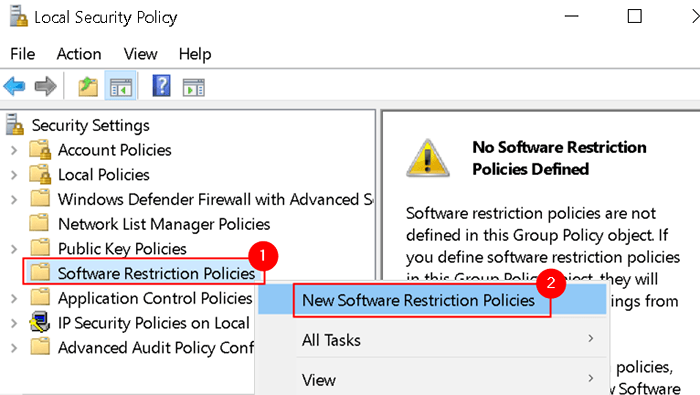
5. Membuka Properti Penegakan dengan mengklik dua kali Pelaksanaan Masuk di panel kanan.
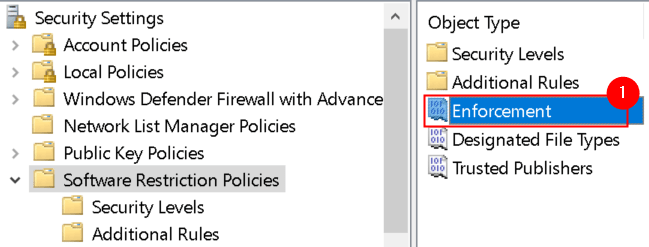
6. Di bawah Terapkan kebijakan pembatasan perangkat lunak untuk pengguna berikut Pilih opsi Semua pengguna kecuali administrator lokal.
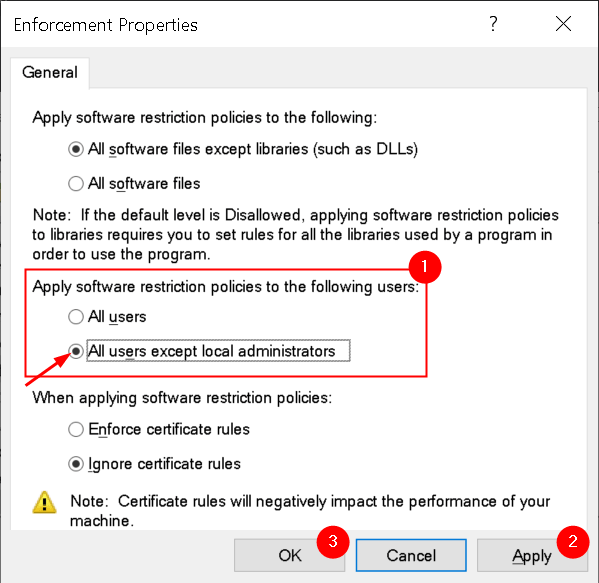
7. Klik Menerapkan untuk menyimpan perubahan dan kemudian OKE. Coba luncurkan penginstal dan periksa apakah kesalahan sudah dihapus.
Metode 5 - Aktifkan Layanan Pemasang Windows
1. Membuka Jasa dengan mengetik jasa.MSC dalam Berlari dialog (Windows + R).
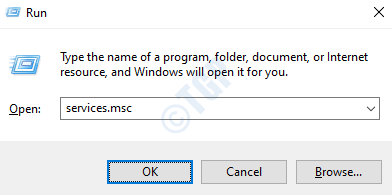
2. Navigasi ke Penginstal Windows Layanan di Windows Layanan.
3. Klik kanan di atasnya dan pilih Awal untuk memulai layanan.
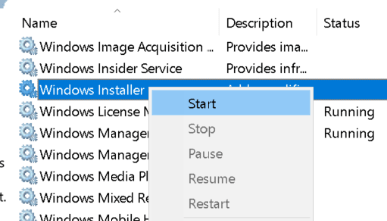
4. Tutup Layanan dan Jalankan Kesalahan Pemicu Pemasang #1625 dan periksa apakah sudah diselesaikan sekarang.
Terima kasih sudah membaca.
Anda sekarang harus dapat menjalankan penginstal tanpa kesalahan. Berkomentar dan beri tahu kami perbaikan mana yang berhasil untuk Anda.
- « Cara memperbaiki perselisihan macet di layar penghubung
- Perbaiki masalah suara atau audio di Windows 11 »

